Иллюстрированный самоучитель по p-cad
| Вид материала | Документы |
СодержаниеDelete, или после выполнения команды Edit/Delete. Options/Block Selection Auto Group Parts Auto Group Parts Starting Number |
- /Java/ Иллюстрированный самоучитель по Java, 9233.55kb.
- Разработка и развитие проблемно-ориентированного Web-портала «cad/cae/cam/cals-технологии», 41.2kb.
- Бюллетень новых поступлений июль-сентябрь 2005, 193.24kb.
- Самоучитель шахматной игры обращение к читателю, 3054.26kb.
- О. Ф. Кабардин самоучитель, 2073.07kb.
- Афанасьев Михаил Геннадьевич исследование, разработка конструкции и технологии изготовления, 128.79kb.
- Природные зоны Саратовской области, 92.48kb.
- Библиопсихотерапия алкоголизма, 1242.68kb.
- С. Н. Лукин Самоучитель Том 1 (из 3) Все права защищены © 2005 Содержание Введение, 2690.93kb.
- Подпишитесь на литературный иллюстрированный журнал, 119.25kb.
3.6. Перемещение, копирование и удаление компонентов и цепей схемы
Для перемещения компонентов или электрических цепей схемы необходимо их вначале выделить, а затем перемещать с помощью мыши. При одновременном перемещении группы объектов (например, компонент и связанные с ним цепи) вначале их надо выделить поочередно (с одновременным нажатием клавиши Ctrl), а затем перетащить выделенную группу элементов схемы в нужное место. Нарушенную геометрию сегментов цепей после их перемещения можно исправить. Для этого необходимо выделить требуемый сегмент и перетащить его вершину в требуемое место.
Перед перемещением группы объектов схемы целесообразно вызвать контекстное меню (нажав правую кнопку мыши) и выбрать команду Selection Point для установки точки привязки (имеет форму перекрестья, заключенного в квадрат). При перемещении объектов в строке информации экрана монитора выводятся значения смещения точки привязки dX и dY относительно ее первоначального положения.
Скопировать выделенный(е) объект(ы) схемы можно с помощью мыши, удерживая клавишу Ctrl и одновременно перемещая объект(ы) в нужное место. Для копирования и вставки объектов схемы можно использовать стандартные команды Edit/Copy и Edit/Paste. При копировании группы объектов входящие в эту группу глобальные цепи (подключенные к портам, или выводы компонентов, имеющие тип Power) не изменяют своих имен. Остальные же цепи переименовываются (!).
Если после команды Edit/Copy выполнить команду Edit/Paste/Circuit (рис. 3.27), то при установке скопированных объектов в нужное место рисунка можно изменять автоматически имена компонентов и цепей.
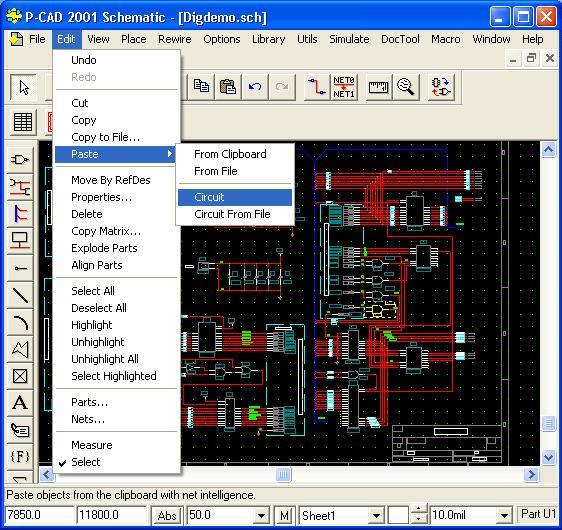
Рис 3.27. Окно команды Edit/Paste/Circuit
Для автоматического добавления к имени компонента дополнительных индексов нужно в области Referense Designators включить флажок в окне Create new refdes using qualifier, а в окне Qualifier проставить добавляемые индексы перед (Add before name), в середине (Add before numeric suffix) или в конце (Add to end of name) текущего имени компонента. При указанных манипуляциях следите за примерами изменения вида имени компонента в подобласти Example области Referense Designators.
Добавление дополнительных индексов к именам (номерам) электрических цепей производится аналогично, только добавление производится в области Nets.
Всем одинаковым объектам можно одновременно присвоить одинаковые атрибуты. Например, после выделения нескольких резисторов, последующего щелчка правой кнопкой и выбора команды Properties можно ввести значение атрибута (Value) — номинала резисторов.
Удаление объектов схемы производится после их выделения и последующего нажатиия клавиши Delete, или после выполнения команды Edit/Delete.
Можно одновременно удалить однотипные объекты при выполнении следующих операций:
- выполнить команду Options/Block Selection и в диалоговом окне нажать Clear All (очистить все) и двойным щелчком мыши окрасить окно Part в серый цвет;
- щелкнуть по кнопке Part, в открывшемся меню в строке Туре выбрать из списка имя удаляемого компонента и нажать ОК;
- в области Select Mode установить флажок Inside Block (внутри блока) и нажать ОК;
- в рабочем окне изобразить прямоугольник, в который попадают нужные компоненты. В результате все компоненты указанного типа подсвечиваются и их можно удалить одновременно при нажатии клавиши Delete.
Аналогично производится групповое удаление и других объектов электрической схемы: цепей, портов, полигонов, дуг, линий и т. п.
3.7. Изменение позиционных обозначений компонентов
После окончания редактирования схемы целесообразно провести переименование позиционных обозначений компонентов по команде Utils/Renumber. В диалоговом окне (рис. 3.28) выбирают объект пе-ренумерациии RefDes и порядок простановки позиционных обозначений Top to Bottom (сверху вниз) или Left to Right (слева направо). Такой порядок нумерации компонентов на схеме совпадает с требованиями российских ЕСКД.
Опция Auto Group Parts минимизирует число компонентов, т. е. использует максимальное число секций компонента, содержащихся в нем. Опция Keep Parts Together перенумеровывает компоненты, однако оставляет то число секций, которое ввел пользователь при размещении компонентов.
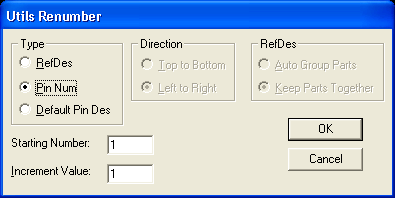
Рис. 3.28. Автоматическая перенумерация позиционных обозначений компонентов
Опция Auto Group Parts минимизирует число компонентов, т. е. использует максимальное число секций компонента, содержащихся в нем. Опция Кеер Parts Together перенумеровывает компоненты, однако оставляет то число секций, которое ввел пользователь при размещении компонентов.
В окне Starting Number вносится начальное значение позиционного обозначения, а в окно Increment Value — величина приращения при перенумерации.
После установки всех значений нажмите ОК. Произойдет автоматическая перенумерация компонентов.
